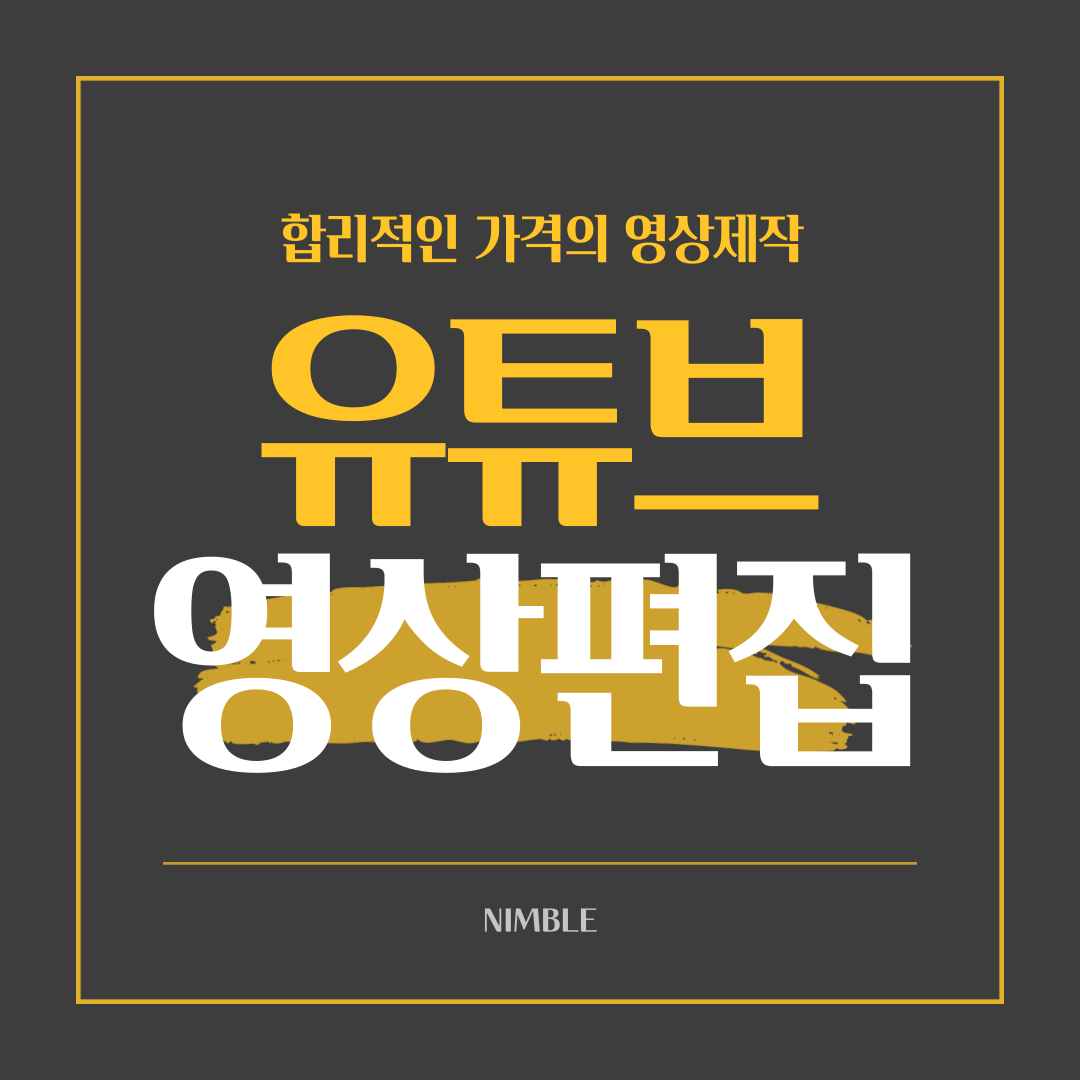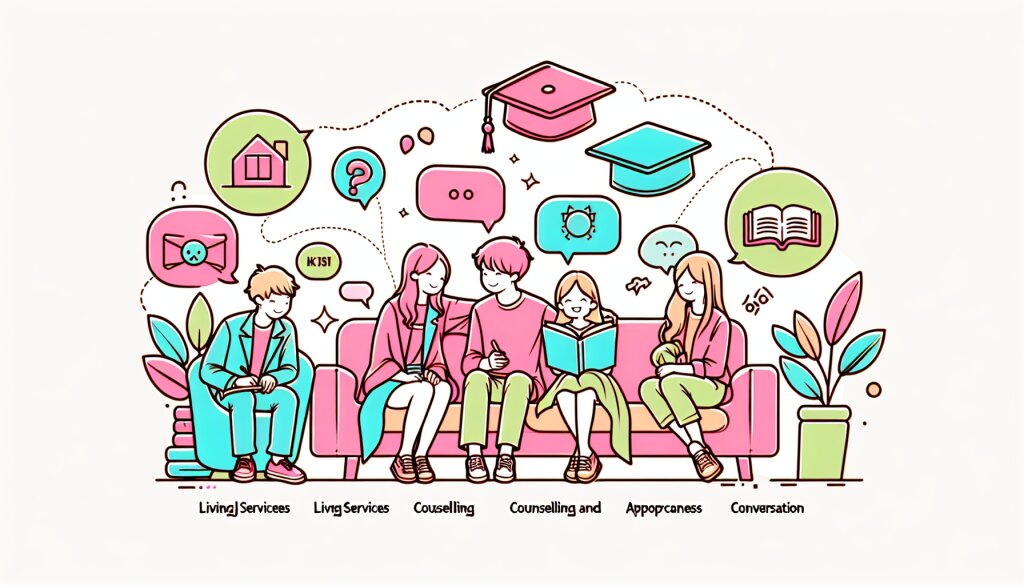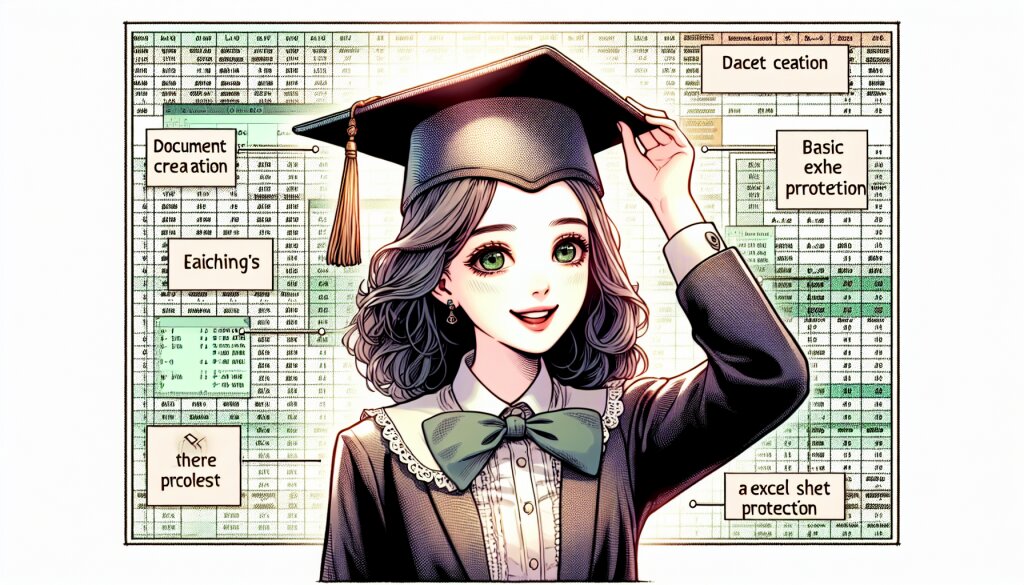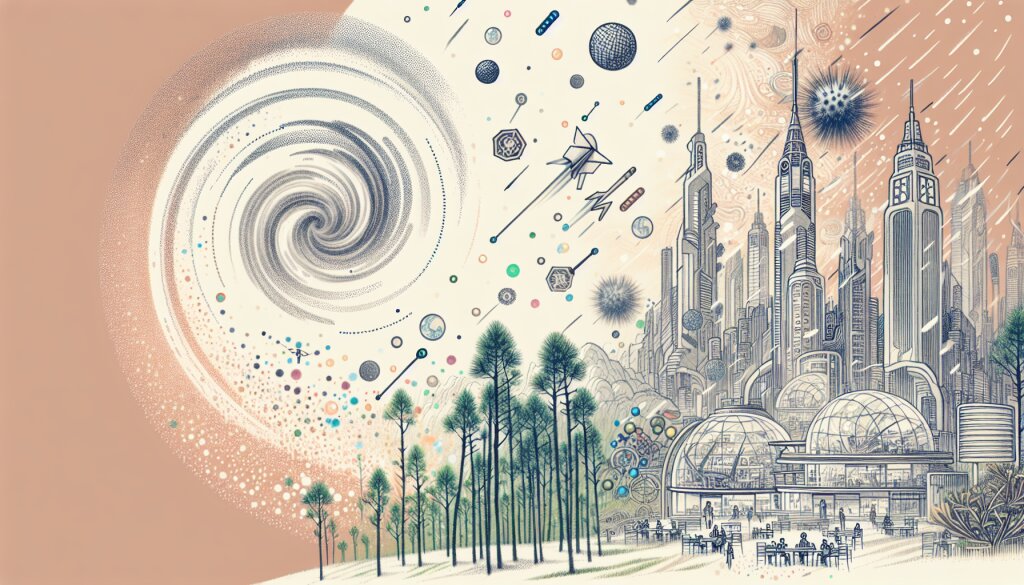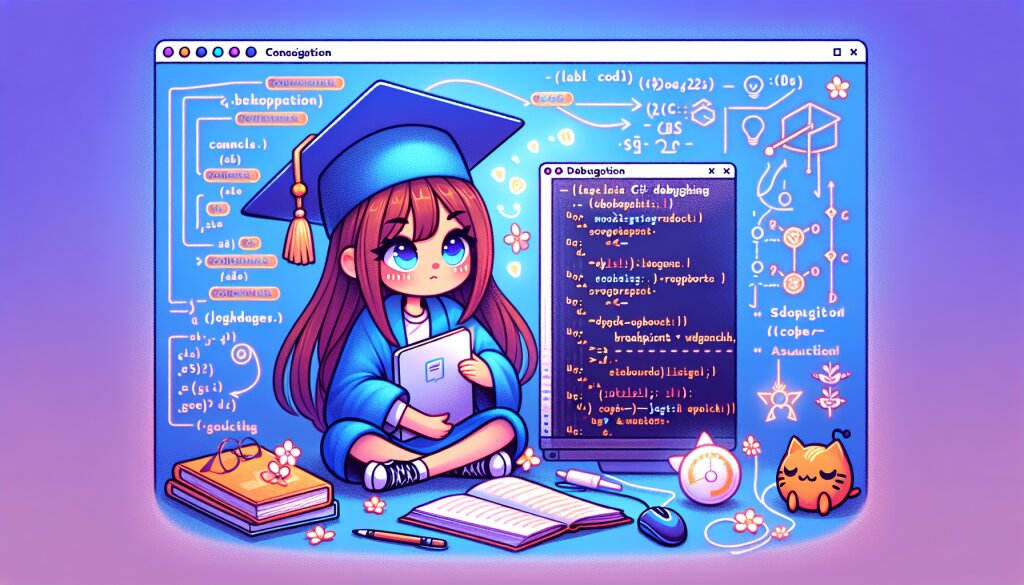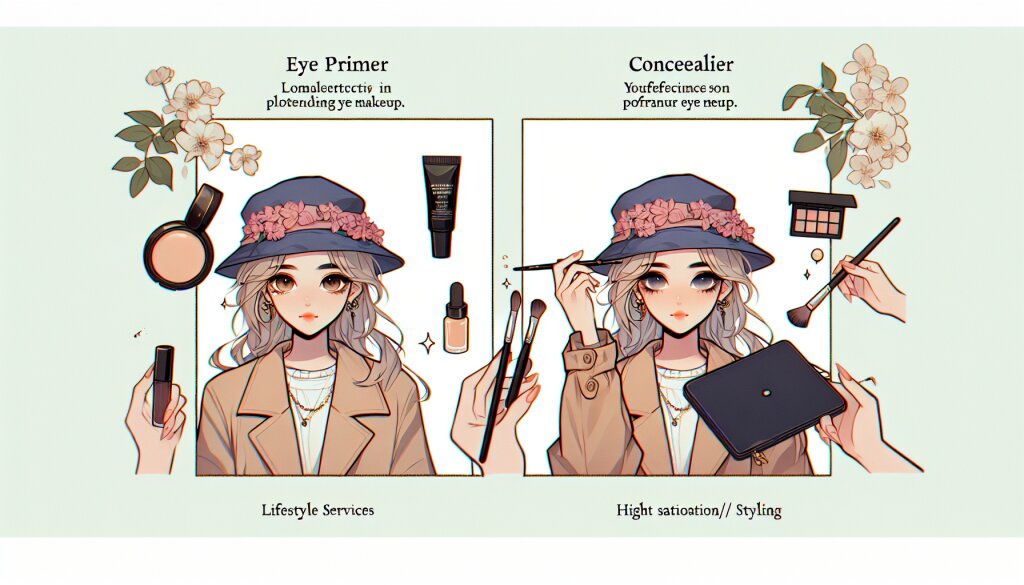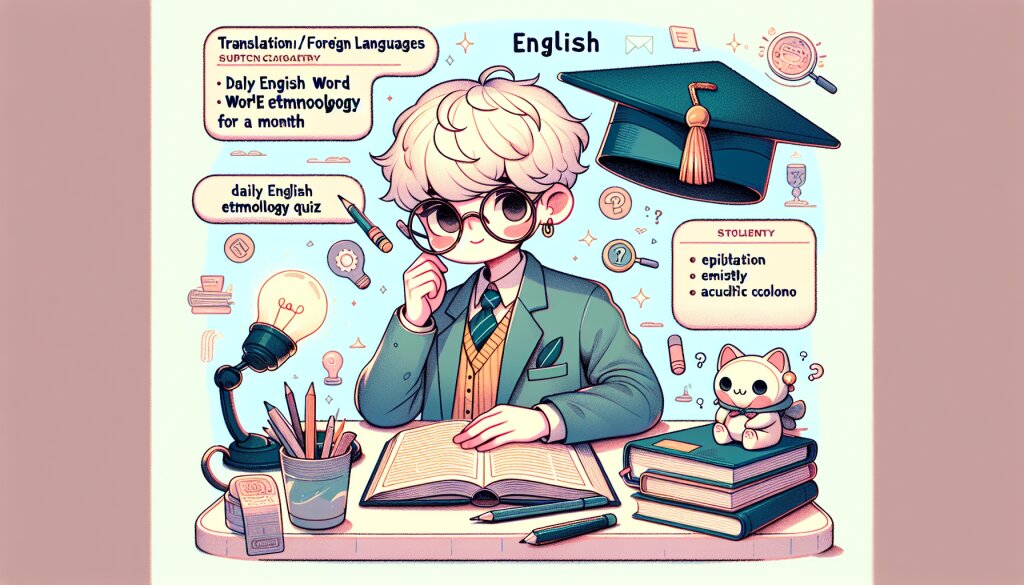인포그래픽 영상 제작 도구의 모든 것 🎨🎬

인포그래픽 영상은 복잡한 정보를 시각적으로 쉽게 전달하는 강력한 커뮤니케이션 도구입니다. 오늘날 디지털 시대에 정보의 홍수 속에서 주목을 받고 메시지를 효과적으로 전달하기 위해서는 인포그래픽 영상이 필수적입니다. 이 글에서는 인포그래픽 영상 제작에 활용할 수 있는 다양한 도구들을 상세히 살펴보고, 각 도구의 특징과 장단점, 그리고 실제 활용 방법에 대해 깊이 있게 다루겠습니다.
인포그래픽 영상 제작은 단순히 기술적인 스킬뿐만 아니라 창의성과 스토리텔링 능력도 요구되는 분야입니다. 재능넷과 같은 재능 공유 플랫폼에서는 이러한 복합적인 능력을 가진 크리에이터들이 활발히 활동하고 있죠. 그럼 지금부터 인포그래픽 영상 제작의 세계로 함께 떠나볼까요? 🚀
1. 인포그래픽 영상의 정의와 중요성 📊
인포그래픽 영상이란 정보(Information)와 그래픽(Graphic)의 합성어로, 복잡한 데이터나 개념을 시각적으로 표현하여 쉽게 이해할 수 있도록 만든 영상 콘텐츠를 말합니다. 텍스트, 이미지, 애니메이션 등을 조화롭게 사용하여 정보를 효과적으로 전달하는 것이 특징이죠.
인포그래픽 영상의 중요성은 다음과 같습니다:
- 정보의 시각화: 복잡한 데이터를 한눈에 파악할 수 있게 해줍니다.
- 기억력 향상: 시각적 요소는 텍스트보다 기억에 오래 남습니다.
- 흥미 유발: 지루할 수 있는 정보를 재미있게 전달합니다.
- 공유 용이성: 소셜 미디어에서 쉽게 공유되고 확산됩니다.
- 브랜드 이미지 강화: 전문성과 창의성을 동시에 보여줄 수 있습니다.
이러한 장점들로 인해 마케팅, 교육, 비즈니스 프레젠테이션 등 다양한 분야에서 인포그래픽 영상의 활용도가 높아지고 있습니다. 특히 SNS와 유튜브 같은 플랫폼의 성장으로 인포그래픽 영상의 수요가 급증하고 있죠.
이제 인포그래픽 영상의 중요성을 이해했으니, 실제로 이를 제작하는 데 사용되는 다양한 도구들을 살펴보겠습니다. 각 도구의 특징과 장단점을 비교해보면서, 여러분의 프로젝트에 가장 적합한 도구를 선택하는 데 도움을 드리겠습니다.
2. 인포그래픽 영상 제작 도구 개요 🛠️
인포그래픽 영상을 제작하기 위해서는 다양한 도구들이 필요합니다. 이 도구들은 크게 디자인 도구, 애니메이션 도구, 영상 편집 도구로 나눌 수 있습니다. 각 카테고리별로 대표적인 도구들을 살펴보겠습니다.
2.1 디자인 도구
디자인 도구는 인포그래픽의 기본 요소인 그래픽과 이미지를 만드는 데 사용됩니다.
- Adobe Illustrator: 벡터 그래픽 제작의 표준
- Canva: 초보자도 쉽게 사용할 수 있는 온라인 디자인 툴
- Figma: 협업에 특화된 웹 기반 디자인 도구
- Sketch: Mac 사용자를 위한 직관적인 UI/UX 디자인 도구
2.2 애니메이션 도구
애니메이션 도구는 정적인 그래픽에 동적인 요소를 추가하여 생동감 있는 인포그래픽을 만듭니다.
- Adobe After Effects: 전문가급 모션 그래픽 제작 도구
- Animaker: 드래그 앤 드롭 방식의 간편한 애니메이션 제작 툴
- Vyond: 비즈니스용 애니메이션 영상 제작에 특화된 도구
- Blender: 오픈소스 3D 애니메이션 제작 도구
2.3 영상 편집 도구
영상 편집 도구는 제작된 그래픽과 애니메이션을 하나의 완성된 영상으로 만드는 데 사용됩니다.
- Adobe Premiere Pro: 전문가용 영상 편집 소프트웨어
- Final Cut Pro X: Mac 사용자를 위한 고성능 영상 편집 도구
- DaVinci Resolve: 무료 버전도 제공되는 전문가급 영상 편집 및 색보정 도구
- iMovie: Apple 기기 사용자를 위한 간편한 영상 편집 앱
이러한 도구들은 각각의 특징과 장단점이 있습니다. 프로젝트의 규모, 예산, 팀의 기술 수준 등을 고려하여 적절한 도구를 선택해야 합니다. 또한, 여러 도구를 조합하여 사용하는 것도 좋은 방법입니다. 예를 들어, Illustrator로 기본 그래픽을 만들고, After Effects로 애니메이션을 추가한 후, Premiere Pro에서 최종 편집을 하는 식으로 말이죠.
다음 섹션에서는 각 도구들의 특징과 사용법에 대해 더 자세히 알아보겠습니다. 특히 초보자부터 전문가까지 다양한 수준의 사용자들이 활용할 수 있는 팁들을 제공하겠습니다. 이를 통해 여러분은 자신의 프로젝트에 가장 적합한 도구를 선택하고 효과적으로 활용할 수 있을 것입니다.
3. 디자인 도구 상세 분석 🎨
인포그래픽 영상의 기초가 되는 그래픽 요소를 만드는 디자인 도구들에 대해 자세히 알아보겠습니다. 각 도구의 특징, 장단점, 그리고 실제 사용 팁을 제공하여 여러분이 최적의 도구를 선택하는 데 도움을 드리겠습니다.
3.1 Adobe Illustrator
Adobe Illustrator는 벡터 그래픽 디자인의 표준으로 불리는 강력한 도구입니다.
장점:
- 무한대로 확대해도 품질 저하가 없는 벡터 그래픽 제작
- 다양한 디자인 도구와 효과 제공
- Adobe Creative Cloud와의 완벽한 통합
단점:
- 높은 학습 곡선
- 상대적으로 고가의 구독료
사용 팁:
- 펜 도구 마스터하기: 복잡한 형태의 그래픽을 자유자재로 만들 수 있습니다.
- 심볼 활용하기: 반복되는 요소를 심볼로 만들어 효율적으로 작업하세요.
- 그래프 도구 사용하기: 데이터 시각화에 유용한 다양한 그래프를 쉽게 만들 수 있습니다.
3.2 Canva
Canva는 직관적인 인터페이스로 초보자도 쉽게 사용할 수 있는 온라인 디자인 도구입니다.
장점:
- 드래그 앤 드롭 방식의 간편한 사용법
- 다양한 무료 템플릿과 디자인 요소 제공
- 팀 협업 기능
단점:
- 고급 디자인 기능의 제한
- 커스터마이징의 한계
사용 팁:
- 브랜드 키트 설정하기: 일관된 디자인을 위해 브랜드 색상과 폰트를 미리 설정하세요.
- 그리드 시스템 활용하기: 정렬 도구를 사용해 깔끔한 레이아웃을 만드세요.
- 애니메이션 기능 활용하기: 간단한 모션 그래픽을 추가해 인포그래픽에 생동감을 더하세요.
3.3 Figma
Figma는 웹 기반의 협업 중심 디자인 도구로, UI/UX 디자인에 특화되어 있습니다.
장점:
- 실시간 협업 기능
- 브라우저에서 작동하여 플랫폼 제약 없음
- 프로토타이핑 기능 내장
단점:
- 오프라인 작업의 제한
- 고급 일러스트레이션 기능의 부족
사용 팁:
- 컴포넌트 시스템 활용하기: 재사용 가능한 디자인 요소를 만들어 효율적으로 작업하세요.
- Auto Layout 기능 사용하기: 반응형 디자인을 쉽게 만들 수 있습니다.
- 플러그인 활용하기: 다양한 플러그인을 통해 기능을 확장할 수 있습니다.
3.4 Sketch
Sketch는 Mac 전용 벡터 그래픽 편집기로, UI/UX 디자인에 최적화되어 있습니다.
장점:
- 직관적이고 가벼운 인터페이스
- 풍부한 플러그인 생태계
- 벡터 편집과 UI 디자인의 완벽한 조화
단점:
- Mac 전용으로 플랫폼 제한
- 협업 기능이 상대적으로 약함
사용 팁:
- 심볼 활용하기: 재사용 가능한 디자인 요소를 만들어 일관성을 유지하세요.
- 플러그인 탐색하기: 워크플로우를 개선할 수 있는 다양한 플러그인을 찾아보세요.
- Artboard 기능 활용하기: 다양한 화면 크기에 대응하는 디자인을 한 번에 만들 수 있습니다.
이러한 다양한 디자인 도구들은 각각의 특징과 장단점이 있습니다. 프로젝트의 성격, 팀의 구성, 예산 등을 고려하여 가장 적합한 도구를 선택하는 것이 중요합니다. 또한, 여러 도구를 함께 사용하여 각 도구의 장점을 최대한 활용하는 것도 좋은 방법입니다.
예를 들어, Illustrator로 복잡한 그래픽을 만들고, 이를 Canva나 Figma로 가져와 전체적인 레이아웃을 구성할 수 있습니다. 또는 Sketch로 UI 요소를 디자인하고, 이를 After Effects로 가져와 애니메이션을 추가할 수도 있죠.
인포그래픽 영상 제작에 있어 디자인 도구의 선택과 활용은 매우 중요합니다. 재능넷과 같은 플랫폼에서 활동하는 크리에이터들은 이러한 도구들을 능숙하게 다루며, 클라이언트의 요구에 맞는 최적의 결과물을 만들어내고 있습니다. 여러분도 이러한 도구들을 익히고 활용한다면, 더욱 효과적이고 매력적인 인포그래픽 영상을 제작할 수 있을 것입니다.
다음 섹션에서는 이렇게 만들어진 그래픽 요소들에 생동감을 불어넣는 애니메이션 도구들에 대해 알아보겠습니다. 정적인 이미지를 동적인 영상으로 변환하는 과정은 인포그래픽 영상 제작의 핵심이라고 할 수 있죠. 애니메이션을 통해 어떻게 정보를 더욱 효과적으로 전달할 수 있는지, 그리고 어떤 도구들이 이를 가능하게 하는지 자세히 살펴보겠습니다.
4. 애니메이션 도구 상세 분석 🎭
애니메이션은 인포그래픽 영상에 생동감을 불어넣고, 복잡한 정보를 순차적으로 전달하는 데 큰 도움을 줍니다. 이번 섹션에서는 인포그래픽 영상 제작에 활용할 수 있는 주요 애니메이션 도구들을 자세히 살펴보겠습니다.
4.1 Adobe After Effects
After Effects는 모션 그래픽과 시각 효과 제작의 업계 표준으로 불리는 강력한 도구입니다.
장점:
- 고급 애니메이션 및 합성 기능
- 다양 한 플러그인과 스크립트 지원
- Adobe Creative Cloud와의 완벽한 통합
단점:
- 높은 학습 곡선
- 고사양 컴퓨터 필요
- 상대적으로 높은 가격
사용 팁:
- 키프레임 보간 마스터하기: 부드럽고 자연스러운 애니메이션을 만들 수 있습니다.
- 표현식 활용하기: 복잡한 애니메이션을 코드로 제어할 수 있습니다.
- 프리컴포지션 사용하기: 복잡한 프로젝트를 효율적으로 관리할 수 있습니다.
4.2 Animaker
Animaker는 클라우드 기반의 애니메이션 제작 도구로, 초보자도 쉽게 사용할 수 있습니다.
장점:
- 직관적인 드래그 앤 드롭 인터페이스
- 다양한 캐릭터와 템플릿 제공
- 저렴한 가격
단점:
- 고급 커스터마이징의 한계
- 인터넷 연결 필요
사용 팁:
- 미리 제작된 애니메이션 활용하기: 시간을 절약하면서도 전문적인 결과물을 만들 수 있습니다.
- 음성 더빙 기능 사용하기: 직접 내레이션을 녹음하여 영상에 추가할 수 있습니다.
- 다양한 전환 효과 활용하기: 장면 전환을 통해 영상에 리듬감을 더할 수 있습니다.
4.3 Vyond
Vyond는 비즈니스용 애니메이션 영상 제작에 특화된 온라인 도구입니다.
장점:
- 다양한 비즈니스 관련 템플릿과 캐릭터 제공
- 사용하기 쉬운 인터페이스
- 협업 기능
단점:
- 상대적으로 높은 가격
- 스타일의 다양성 부족
사용 팁:
- 캐릭터 커스터마이징 활용하기: 브랜드에 맞는 고유한 캐릭터를 만들 수 있습니다.
- 자동 립싱크 기능 사용하기: 음성에 맞춰 캐릭터의 입 모양이 자동으로 변합니다.
- 다국어 지원 기능 활용하기: 글로벌 시장을 겨냥한 콘텐츠를 쉽게 만들 수 있습니다.
4.4 Blender
Blender는 오픈소스 3D 제작 소프트웨어로, 2D 애니메이션도 가능한 다목적 도구입니다.
장점:
- 무료로 사용 가능
- 3D와 2D 애니메이션 모두 지원
- 강력한 커뮤니티 지원
단점:
- 높은 학습 곡선
- 인터페이스가 직관적이지 않음
사용 팁:
- Grease Pencil 기능 활용하기: 2D 애니메이션을 3D 공간에서 제작할 수 있습니다.
- 애드온 탐색하기: 다양한 애드온을 통해 기능을 확장할 수 있습니다.
- 렌더링 최적화하기: Cycles 또는 Eevee 렌더러를 상황에 맞게 선택하여 사용하세요.
이러한 애니메이션 도구들은 각각의 특성과 장단점이 있습니다. 프로젝트의 규모, 팀의 기술 수준, 제작 기간, 예산 등을 고려하여 가장 적합한 도구를 선택해야 합니다. 또한, 여러 도구를 조합하여 사용하는 것도 좋은 방법입니다.
예를 들어, After Effects로 복잡한 모션 그래픽을 만들고, Vyond로 캐릭터 애니메이션을 제작한 후, 이를 합쳐 하나의 영상으로 만들 수 있습니다. 또는 Blender로 3D 요소를 만들고 이를 Animaker에서 제작한 2D 애니메이션과 결합할 수도 있죠.
인포그래픽 영상 제작에 있어 애니메이션은 단순히 시각적 효과를 넘어 정보 전달의 핵심 요소입니다. 적절한 애니메이션은 복잡한 개념을 쉽게 이해시키고, 시청자의 주의를 끌며, 정보를 기억에 오래 남게 합니다.
재능넷과 같은 플랫폼에서 활동하는 크리에이터들은 이러한 애니메이션 도구들을 능숙하게 다루며, 클라이언트의 요구에 맞는 최적의 결과물을 만들어내고 있습니다. 여러분도 이러한 도구들을 익히고 활용한다면, 더욱 효과적이고 매력적인 인포그래픽 영상을 제작할 수 있을 것입니다.
다음 섹션에서는 이렇게 만들어진 애니메이션 요소들을 하나의 완성된 영상으로 만드는 영상 편집 도구들에 대해 알아보겠습니다. 영상 편집은 인포그래픽 영상 제작의 마지막 단계로, 모든 요소들을 조화롭게 결합하여 최종 결과물을 만들어내는 중요한 과정입니다. 어떤 도구들이 있고, 각 도구들의 특징은 무엇인지 자세히 살펴보겠습니다.
5. 영상 편집 도구 상세 분석 🎬
영상 편집은 인포그래픽 영상 제작의 마지막 단계로, 모든 요소들을 하나로 통합하고 최종적인 형태를 만들어내는 중요한 과정입니다. 이번 섹션에서는 주요 영상 편집 도구들의 특징과 사용법에 대해 자세히 알아보겠습니다.
5.1 Adobe Premiere Pro
Premiere Pro는 전문가들이 선호하는 강력한 비선형 편집 소프트웨어입니다.
장점:
- 다양한 포맷 지원
- 강력한 컬러 그레이딩 도구
- Adobe Creative Cloud와의 완벽한 통합
단점:
- 높은 학습 곡선
- 고사양 컴퓨터 필요
사용 팁:
- 키보드 단축키 마스터하기: 작업 속도를 크게 높일 수 있습니다.
- 프록시 편집 활용하기: 고해상도 영상도 부드럽게 편집할 수 있습니다.
- Lumetri Color 패널 활용하기: 전문적인 컬러 그레이딩이 가능합니다.
5.2 Final Cut Pro X
Final Cut Pro X는 Apple의 전문가용 비디오 편집 소프트웨어로, Mac 사용자들에게 인기가 높습니다.
장점:
- 직관적인 인터페이스
- 빠른 렌더링 속도
- 강력한 오디오 편집 기능
단점:
- Mac에서만 사용 가능
- 협업 기능이 상대적으로 약함
사용 팁:
- 마그네틱 타임라인 활용하기: 빠르고 정확한 편집이 가능합니다.
- 컴파운드 클립 사용하기: 복잡한 시퀀스를 효율적으로 관리할 수 있습니다.
- 멀티캠 편집 기능 활용하기: 여러 각도의 영상을 쉽게 편집할 수 있습니다.
5.3 DaVinci Resolve
DaVinci Resolve는 무료 버전도 제공되는 전문가급 영상 편집 및 색보정 소프트웨어입니다.
장점:
- 강력한 컬러 그레이딩 도구
- 무료 버전으로도 고급 기능 사용 가능
- 편집, VFX, 오디오 후반작업을 한 프로그램에서 가능
단점:
- 높은 학습 곡선
- 고사양 컴퓨터 필요
사용 팁:
- 노드 기반 색보정 시스템 익히기: 복잡한 색보정 작업을 효율적으로 할 수 있습니다.
- Fusion 페이지 활용하기: 고급 VFX 작업이 가능합니다.
- Fairlight 오디오 도구 사용하기: 전문적인 오디오 후반작업을 할 수 있습니다.
5.4 iMovie
iMovie는 Apple에서 제공하는 무료 비디오 편집 소프트웨어로, 초보자들에게 적합합니다.
장점:
- 사용하기 쉬운 인터페이스
- Apple 기기 간 연동 가능
- 무료로 사용 가능
단점:
- 고급 편집 기능의 제한
- Mac과 iOS 기기에서만 사용 가능
사용 팁:
- 테마 활용하기: 빠르게 전문적인 느낌의 영상을 만들 수 있습니다.
- 트레일러 템플릿 사용하기: 짧고 임팩트 있는 영상을 쉽게 만들 수 있습니다.
- 크로마키 기능 활용하기: 간단한 그린스크린 효과를 적용할 수 있습니다.
이러한 영상 편집 도구들은 각각의 특성과 장단점이 있습니다. 프로젝트의 규모, 팀의 기술 수준, 예산, 그리고 사용하는 운영 체제 등을 고려하여 가장 적합한 도구를 선택해야 합니다.
인포그래픽 영상 제작에 있어 영상 편집은 모든 요소들을 하나로 통합하는 중요한 과정입니다. 적절한 편집은 정보의 흐름을 자연스럽게 만들고, 시청자의 이해를 돕며, 전체적인 영상의 품질을 결정짓습니다.
재능넷과 같은 플랫폼에서 활동하는 크리에이터들은 이러한 영상 편집 도구들을 능숙하게 다루며, 클라이언트의 요구에 맞는 최적의 결과물을 만들어내고 있습니다. 여러분도 이러한 도구들을 익히고 활용한다면, 더욱 효과적이고 매력적인 인포그래픽 영상을 제작할 수 있을 것입니다.
지금까지 우리는 인포그래픽 영상 제작에 필요한 디자인, 애니메이션, 영상 편집 도구들에 대해 자세히 알아보았습니다. 각 도구들의 특징과 장단점을 이해하고, 프로젝트의 성격에 맞게 적절히 선택하여 사용한다면, 훨씬 더 효과적이고 매력적인 인포그래픽 영상을 만들 수 있을 것입니다.
다음 섹션에서는 이러한 도구들을 실제로 활용하여 인포그래픽 영상을 제작하는 전체적인 워크플로우에 대해 알아보겠습니다. 기획부터 최종 렌더링까지, 각 단계별로 주의해야 할 점과 효율적인 작업 방법에 대해 상세히 다루겠습니다.
6. 인포그래픽 영상 제작 워크플로우 🔄
인포그래픽 영상 제작은 여러 단계를 거쳐 이루어지는 복잡한 과정입니다. 이번 섹션에서는 전체적인 워크플로우를 단계별로 살펴보고, 각 단계에서 주의해야 할 점과 효율적인 작업 방법에 대해 알아보겠습니다.
6.1 기획 및 스토리보드 작성
모든 좋은 인포그래픽 영상은 철저한 기획에서 시작됩니다.
- 목표 설정: 영상을 통해 전달하고자 하는 핵심 메시지를 명확히 합니다.
- 타겟 시청자 분석: 시청자의 특성과 니즈를 파악하여 내용과 스타일을 결정합니다.
- 스토리라인 구성: 정보를 논리적이고 흥미로운 순서로 배열합니다.
- 스토리보드 작성: 각 장면의 구성을 시각적으로 표현합니다.
팁: 스토리보드 작성 시 Storyboarder와 같은 무료 도구를 활용하면 효율적입니다.
6.2 스크립트 작성
스크립트는 영상의 뼈대 역할을 합니다.
- 간결하고 명확한 문장 사용: 복잡한 정보를 쉽게 이해할 수 있도록 합니다.
- 내레이션과 화면 텍스트의 조화: 청각적 정보와 시각적 정보가 서로 보완되도록 합니다.
- 시간 배분: 각 섹션별로 적절한 시간을 할당합니다.
팁: Celtx와 같은 스크립트 작성 소프트웨어를 사용하면 포맷팅과 협업이 쉬워집니다.
6.3 그래픽 디자인
인포그래픽의 핵심인 시각적 요소를 만드는 단계입니다.
- 스타일 가이드 작성: 색상, 폰트, 아이콘 스타일 등을 일관되게 유지합니다.
- 데이터 시각화: 복잡한 데이터를 이해하기 쉬운 차트나 그래프로 변환합니다.
- 아이콘 및 일러스트레이션 제작: 핵심 개념을 시각적으로 표현합니다.
팁: Adobe Illustrator나 Figma를 사용하여 벡터 그래픽을 만들면 나중에 크기 조절이 자유롭습니다.
6.4 애니메이션
정적인 그래픽에 생동감을 불어넣는 단계입니다.
- 키프레임 애니메이션: 부드럽고 자연스러운 움직임을 만듭니다.
- 트랜지션 효과: 장면 전환을 통해 내용의 흐름을 표현합니다.
- 타이밍 조절: 애니메이션의 속도와 리듬을 조절하여 정보 전달 효과를 높입니다.
팁: After Effects의 표 현식을 활용하면 복잡한 애니메이션도 효율적으로 제작할 수 있습니다.
6.5 음향 작업
적절한 음향은 영상의 몰입도를 크게 높일 수 있습니다.
- 내레이션 녹음: 명확하고 전문적인 음성으로 정보를 전달합니다.
- 배경 음악 선택: 영상의 분위기와 맞는 음악을 선택합니다.
- 효과음 추가: 중요한 지점에 효과음을 넣어 주의를 끕니다.
팁: Audacity와 같은 무료 오디오 편집 소프트웨어를 활용하면 기본적인 음향 작업을 할 수 있습니다.
6.6 영상 편집
모든 요소를 하나로 통합하는 최종 단계입니다.
- 타임라인 구성: 스토리보드에 따라 각 요소를 배치합니다.
- 장면 전환 효과 적용: 부드러운 흐름을 위해 적절한 전환 효과를 사용합니다.
- 자막 추가: 필요한 경우 자막을 추가하여 접근성을 높입니다.
- 컬러 그레이딩: 전체적인 색감을 조정하여 일관된 룩을 만듭니다.
팁: Premiere Pro나 DaVinci Resolve를 사용하면 전문적인 수준의 편집이 가능합니다.
6.7 리뷰 및 수정
완성도 높은 결과물을 위해 꼭 필요한 과정입니다.
- 내부 리뷰: 팀 내에서 먼저 검토하고 피드백을 반영합니다.
- 클라이언트 리뷰: 클라이언트의 요구사항을 최대한 반영합니다.
- 수정 작업: 받은 피드백을 바탕으로 영상을 수정합니다.
팁: Frame.io와 같은 협업 도구를 사용하면 효율적인 리뷰 프로세스를 구축할 수 있습니다.
6.8 최종 렌더링 및 납품
모든 작업의 마지막 단계입니다.
- 포맷 선택: 사용 목적에 맞는 적절한 포맷으로 렌더링합니다.
- 품질 체크: 최종 결과물의 화질과 음질을 꼼꼼히 확인합니다.
- 납품: 클라이언트가 요구하는 방식으로 최종 파일을 전달합니다.
팁: HandBrake와 같은 무료 인코딩 도구를 활용하면 다양한 포맷으로 변환할 수 있습니다.
이러한 워크플로우는 프로젝트의 규모나 팀의 구성에 따라 조금씩 달라질 수 있습니다. 중요한 것은 각 단계를 체계적으로 진행하고, 필요에 따라 유연하게 대처하는 것입니다. 또한, 각 단계마다 품질 관리를 철저히 하여 최종 결과물의 완성도를 높이는 것이 중요합니다.
재능넷과 같은 플랫폼에서 활동하는 크리에이터들은 이러한 워크플로우를 숙지하고 있으며, 각 단계를 효율적으로 진행할 수 있는 노하우를 가지고 있습니다. 클라이언트와의 원활한 소통, 효과적인 시간 관리, 그리고 높은 품질의 결과물 제작 능력은 성공적인 인포그래픽 영상 제작자의 핵심 역량이라고 할 수 있습니다.
이제 여러분은 인포그래픽 영상 제작에 필요한 도구들과 전체적인 워크플로우에 대해 이해하게 되었습니다. 이를 바탕으로 실제 프로젝트에 적용해 보면서 자신만의 효율적인 작업 방식을 개발해 나가시기 바랍니다. 인포그래픽 영상 제작은 기술적 능력뿐만 아니라 창의성과 스토리텔링 능력도 중요한 분야입니다. 꾸준한 연습과 경험을 통해 이 모든 능력을 균형 있게 발전시켜 나간다면, 여러분도 훌륭한 인포그래픽 영상 제작자로 성장할 수 있을 것입니다.
마지막으로, 인포그래픽 영상 제작 분야는 기술의 발전과 함께 계속해서 변화하고 있습니다. 새로운 도구와 기술, 트렌드를 지속적으로 학습하고 적용하는 자세가 필요합니다. 이를 통해 여러분은 항상 최신의, 효과적인 인포그래픽 영상을 제작할 수 있을 것입니다.